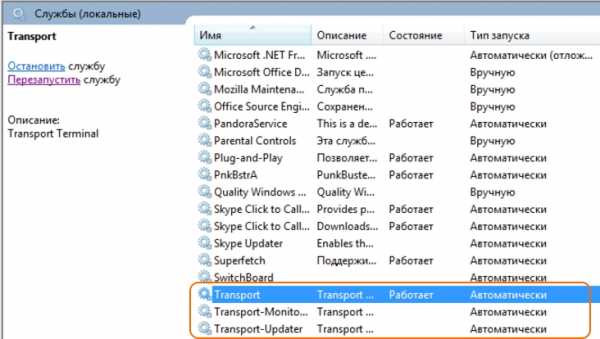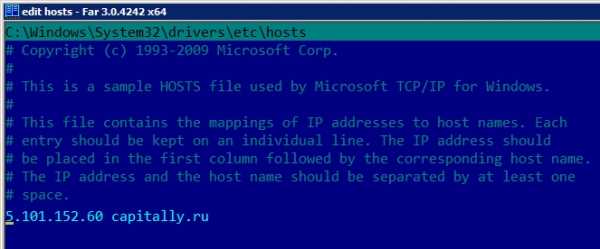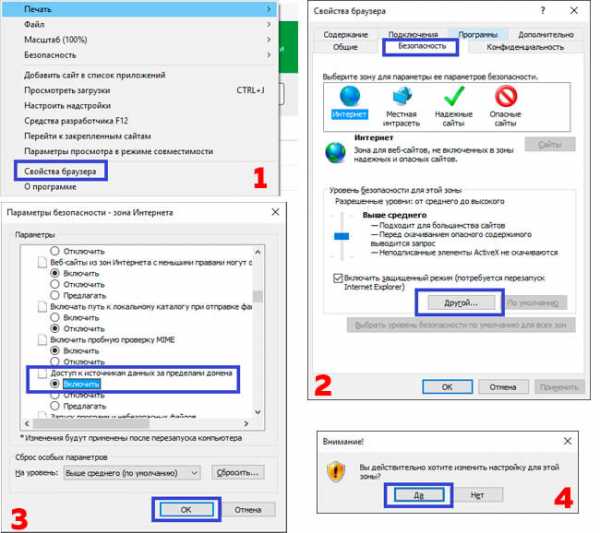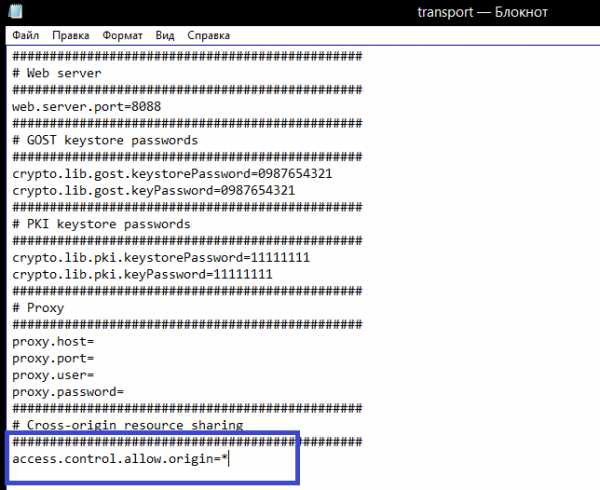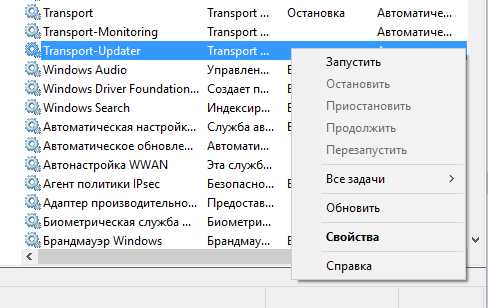При генерации RSA ключа (транспортного ключа)
в личном кабинете ЕГАИС алкоголь могут возникать ошибки. Разобраться в этих ошибках непросто специалисту, не говоря уже о рядовом пользователе.
Попробуем разобрать типовые ошибки, которые возникают при генерации транспортных RSA ключей ЕГАИС.
Почему возникает ошибка при генерации ключа ЕГАИС?
Ошибка при генерации транспортного ключа для ЕГАИС иногда возникает из-за неполадок
на сайте ЕГАИС. Но это происходит крайне редко.
В основном ошибки при генерации связаны с некорректными настройками компьютера.
Общие рекомендации для успешной генерации транспортного RSA ключа ЕГАИС
Для успешной генерации транспортных ключей на сайте ЕГАИС необходимо соблюсти некоторые требования и рекомендации:
- Операционная система должна быть MS Windows и свежее чем XP (подойдет Vista/7/8/8/1/10, серверные ОС тоже поддерживаются, начиная с 2008). Крайне желательно наличие установленных актуальных обновлений.
- Браузер Internet Explorer версии не ниже, чем 9. Но мы рекомендуем использовать актуальную версию — 11. Установить или обновить можно из
этого источника. - Установлена актуальная версия крипто плагина ФСРАР Крипто (версия не ниже чем 2.00).
- Установлены и настроены драйвера для защищенного носителя для ЕГАИС.
- Во время работы в личном кабинете ЕГАИС и при работе УТМ ЕГАИС должен быть вставлен только один ключик для ЕГАИС.
Для настройки рабочего места для доступа личный кабинет ЕГАИС Вы можете воспользоваться нашей статьей.
Ошибка при генерации RSA ключа «Выберете устройство чтения смарт карт…»
Если при генерации ключа ЕГАИС вместо окна запроса пин-кода Вы увидели окно «Выберете устройство чтения смарт карт» или «Обнаружена смарт-карта, но она не может использоваться для текущей операции…» или «Смарт-карта не может выполнить запрошенную операцию либо операция требует другой смарт-карты», значит нужно скорректировать настройки компьютера.

Такая ошибка возникает из-за того, что настройки вашего компьютера не позволяют сформировать ключи, необходимые для работы УТМ ЕГАИС.
Если Вы используете носитель Рутокен ЭЦП, то вам необходимо сделать следующее:
Откройте Панель управления Рутокен (запускается ярлыком на рабочем столе или через меню Пуск — Программы (или Все программы) — Рутокен — Панель управления Рутокен), перейдите на вкладку «Настройки» и нажмите на кнопку «Настройка» в разделе «Настройки криптопровайдера«. Установите напротив строки Рутокен ЭЦП значение Microsoft Base Smart Card Crypto Provider.

Пробуйте сгенерировать транспортный ключ ЕГАИС еще раз.
Если не получилось — сделайте перенастройку еще раз. Выберете другой криптопровайдер, нажмите ОК, и снова выберете Microsoft Base Smart Card Crypto Provider.
Если опять не получилось — обновите драйвер для Рутокен ЭЦП. Скачать драйвер можно с сайта разработчика. После обновления проверьте настройки криптопровайдера и пробуйте еще раз.
В крайне редких случаях, если генерация ключа не проходит, помогает
утилита восстановления работоспособности Рутокен (позволяет правильно определить драйвера носителя в системе).
Все должно получиться!
Если Вы самостоятельно не можете справится с генерацией транспортного ключа ЕГАИС — обратитесь к нашим специалистам. Обычно мы справляемся с этой задачей за 5-15 минут.
Ошибка в методе createCertificateRequest Error: CKR_PNI_INCORRECT
В этой ошибке прямым текстом, правда по иностранному, написано, что неверно введен пин-код.

Проверьте правильность ввода пин-кодов. Если на вашем носителе установлен пин-код по умолчанию. и Вы его не помните, то напоминаем:
- для JaCrata пин RSA — 11111111, пин ГОСТ — 0987654321
- для Рутокен пин RSA — 12345678, пин ГОСТ — 12345678
Если не подходят стандартные пин-коды и пин-код, который установили Вы, то скорее всего носитель заблокировался. Для разблокировки носителя обратитесь к тому, у кого получали ключи, должны помочь.
Если Вы самостоятельно не можете справится с пин-кодом для ключа ЕГАИС — обратитесь к нашим специалистам (достаточно просто написать в чат на сайте). Обычно мы справляемся с этой задачей за 5-15 минут.
Ошибка в методе createCertificateRequest Error: CKR_ATTRIBUTE_TYPE_INVALID
Такая ошибка была нами зафиксирована при использовании ключа JaCarta SE.
Для исправления ошибки необходимо инициализировать раздел PKI на носителе. Для этого откройте Единый клиент JaCarta желательно включить интерфейс Администратора (снизу слева кнопка «Переключиться в режим администрирования»). Перейдите вверху во вкладку PKI и нажмите «Инициализировать». При запросе пин-кода введите пин-код Администратора 00000000, пин-код Пользователя 11111111.
После успешной инициализации попробуйте снова сгенерировать транспортный ключ.
Также не забывайте о том, что для нормальной работы вашего защищенного носителя для ЕГАИС должен быть установлен свежий драйвер ключа!
Если Вы самостоятельно не можете справится с генерацией транспортного ключа ЕГАИС —
обратитесь к нашим специалистам (достаточно просто написать в чат на сайте). Обычно мы справляемся с этой задачей за 5-15 минут.
Решения самых популярных проблем с ЕГАИС Вы можете найти в нашем
Telegram канале «ЕГАИС простыми словами» (@egais_is_easy).
Если помогла статья — можете сказать Спасибо автору:
Исправление типичных ошибок при генерации RSA ключа ЕГАИС
При генерации RSA ключа в личном кабинете ЕГАИС могут возникать ошибки.
Попробуем разобрать типовые ошибки, которые возникают при генерации для ЕГАИС.
Почему возникает ошибка при генерации ключа ЕГАИС?
Ошибка при генерации транспортного ключа для ЕГАИС иногда возникает из-за неполадок на сайте ЕГАИС. Но это происходит крайне редко.
В основном неполадки связаны с некорректными настройками компьютера.
Общие рекомендации для успешной генерации транспортного RSA ключа ЕГАИС
Необходимые требования и рекомендации:
- Для корректной работы в личном кабинете рекомендуется отключить все защитники и антивирусные программы на компьютере
- Операционная система должна быть MS Windows и свежее чем XP (подойдет Vista/7/8/8/1/10, серверные ОС тоже поддерживаются, начиная с 2008). Крайне желательно наличие установленных актуальных обновлений.
- Браузер Internet Explorer версии не ниже, чем 9.
- Установлена актуальная версия крипто плагина ФСРАР Крипто (версия не ниже чем 2.00).
- Установлены и настроены драйвера носителя для ЕГАИС.
- Во время работы в личном кабинете и при работе УТМ ЕГАИС должен быть вставлен только один ключ для ЕГАИС.
Ошибка при генерации RSA ключа «Выберете устройство чтения смарт карт…»
Если при генерации вместо окна запроса пин-кода Вы увидели окно «Выберете устройство чтения смарт карт» или «Обнаружена смарт-карта, но она не может использоваться для текущей операции…» или «Смарт-карта не может выполнить запрошенную операцию либо операция требует другой смарт-карты», значит нужно скорректировать настройки компьютера.
Данная ошибка возникает в результате некорректных настроек на ПК, запрещающие формировать ключ.
Если Вы используете носитель Рутокен ЭЦП 0, то вам необходимо выполнить следующие операции:
Выберите пункт Панель управления Рутокен (можно запустить через ярлык на рабочем столе, меню Пуск — Программы (или Все программы) — Рутокен — Панель управления Рутокен).
Перейдите на вкладку «Настройки» и выберите пункт «Настройка…»
Установите напротив строки Рутокен ЭЦП значение Microsoft Base Smart Card Crypto Provider.
Если не получилось — сделайте перенастройку еще раз. Выберете другой криптопровайдер, нажмите ОК, и снова выберете Microsoft Base Smart Card Crypto Provider.
Если опять не получилось — обновите драйвер для Рутокен ЭЦП. Скачать драйвер можно с сайта разработчика. После обновления проверьте настройки криптопровайдера и пробуйте еще раз.
В крайне редких случаях, если генерация не проходит, помогаетутилита восстановления работоспособности Рутокен (позволяет правильно определить драйвера носителя в системе).
Ошибка в методе createCertificateRequest Error: CKR_PNI_INCORRECT
В данной ошибке указано, что неверно введен пин-код.
Проверьте правильность ввода пин-кодов, если на вашем носителе они установлены по умолчанию. Напоминаем стандартные пин коды:
- для JaCrata пин RSA — 11111111, пин ГОСТ — 0987654321
- для Рутокен пин RSA — 12345678, пин ГОСТ — 12345678
В случае, когда не проходит стандартный пин код, возможно они у вас были заменены на нестандартные пароли или скорее всего носитель заблокировался. В данной ситуации для разблокировки носителя обратиться в удостоверяющие центр.
Ошибка в методе createCertificateRequest Error: CKR_ATTRIBUTE_TYPE_INVALID
Данная ситуаци была нами зафиксирована при использовании ключа JaCarta SE.
Для исправления необходимо инициализировать раздел PKI на носителе. Для этого откройте Единый клиент JaCarta желательно включить интерфейс Администратора (снизу слева кнопка «Переключиться в режим администрирования»).
Перейдите вверху во вкладку PKI и нажмите «Инициализировать». При запросе кода введите пин-код Администратора 00000000, пин-код Пользователя 11111111.
После успешной инициализации попробуйте снова сгенерировать транспортный ключ.
Проблемы и ошибки в ЕГАИС — способы решения
Максим Демеш
19 июня 2022
444
Проблемы и ошибки в ЕГАИС имеют свои способы решения в зависимости от того, к какому типу относится проблема. Взаимодействие с системой ЕГАИС необходимо участникам рынка алкогольной продукции по закону. Основное назначение системы — контроль оборота всего алкоголя в стране. К сожалению, до сих пор очень многие не понимают основное назначение системы ЕГАИС, поэтому не соблюдают основные принципы и правила работы, тем самым совершая ошибки, которые могут привести к серьезным последствиям. Ниже мы подробно рассмотрим, какие ошибки могут возникать при работе с системой, и как их исправить.
Поддержка ЕГАИС всего за 700 ₽
Специальная цена на годовую поддержку ЕГАИС — 700 ₽ в месяц.
Подробнее о предложении
Оглавление
- Что нужно для работы с ЕГАИС
- Какие бывают ошибки в ЕГАИС
- Проблемы с УТМ из-за стороннего ПО
- Ошибки с УТМ ЕГАИС
- Частая ошибка — блокировка антивирусом УТМ
- Почему не работает УТМ ЕГАИС
- Ошибка при генерации RSA-ключа
- Ошибка CKR_PNI_INCORRECT
- Ошибка CKR_ATTRIBUTE_TYPE_INVALID
- Обновить сертификата RSA
- Что делать, если не найден сертификат ЕГАИС
- Ошибка отправки чеков в ЕГАИС
- Не обнаружен аппаратный криптоключ
- Утилита ЕГАИС Крипто недоступна
Что нужно для работы с ЕГАИС
Чтобы работать с ЕГАИС необходимо:
- Иметь компьютер,
- Сканер 2D штрих-кодов,
- Криптоключ,
- Электронную подпись,
- Универсальный транспортный модуль (УТМ).
Какие бывают ошибки в ЕГАИС
Основные проблемы по работе с ЕГАИС можно разделить на:
- Проблемы с остатками алкоголя в системе
- Проблемы с УТМ ЕГАИС
- Проблемы с крипто-ключом и RSA сертификатом
- Проблемы с программным обеспечением — учетной системы для ЕГАИС
- Некорректно введенные данные в учетные системы
- Несвоевременно внесенные данные, подтверждения ТТН
- Нарушение основных правил в работе
Из них частые проблемы:
- Не работает ЕГАИС, так как не включен УТМ,
- Не работает ЕГАИС, так как забыли подключить электронный ключ подписи или по каким-то причинам он ПК его не видит,
- Забыли сканировать марку при списании алкоголя.
Проблемы с УТМ из-за стороннего ПО
УТМ нужен для передачи данных на сервер ФС Росалкогольрегулирования. Основная сложность тут заключается в том, что утилита не имеет никакого пользовательского интерфейса. Поэтому для работы с системой нужен сторонний софт. Это может быть товароучетная или бухгалтерская программа, а также специализированная программа для ЕГАИС. Проблема заключается в том, что многие предприниматели пытаются использовать бесплатное программное обеспечение, скаченное из интернета. Как правило это технически непродуманные «самописные» программы, которые при подключении к системе вызывают массу проблем.
Решение: установить другое программное обеспечение, например, для малого бизнеса отлично подойдет программа ЕГАИСИК.
Ошибки с УТМ ЕГАИС
Если вы видите сообщение «Универсальный транспортный модуль не доступен», попробуйте его перезапустить, если он не запустился, попробуйте отключить и снова подключить ключевой носитель для ЕГАИС.
Когда транспортный модуль запущен, корректность его работы можно проверить на домашней странице УТМ. Щелкните по значку УТМ и выберете «Домашняя страница УТМ»
Это значит, что можно начинать работу с ЕГАИС.
Частая ошибка — блокировка антивирусом УТМ
Если на вашем компьютере стоит защитник Windows или антивирус (обычно это MS Security Essentials), то они могут приводить к блокировке программы.
Обычно появляется сообщение: rtpkcs11ecp-replica.dll отказано в доступе
Решение: Удалить антивирус с компьютера (рекомендуется) или вытащить файлы модуля, которые антивирус поместил в карантин, добавить программу в список исключений.
Почему не работает УТМ ЕГАИС
Причин, по которым УТМ может не работать, великое множество. Как узнать, что за ошибка? Модуль прописывает ошибки в особых log-файлах, открыв которые можно понять причину.
Где искать файлы:
- C: UTMupdaterlupdate.log (обновление)
- C: UTMtransporterltransport_info.log (транспорт)
Откройте документ в Блокноте (установлен на ПК по умолчанию, т.е. есть у всех), промотайте документ в конец и найдите запись, включающую слово error (ошибка).
Ошибка при генерации RSA-ключа
Почему может быть ошибка при генерации ключа ЕГАИС? Первая самая редкая причина — это проблемы на сайте ЕГАИСа. Обычно же причина кроется в неправильных настройках на ПК.
Что нужно для корректной работы:
- Отключите антивирус и защитник Windows на компьютере, где вы собираетесь работать с ЕГАИС.
- ОС Windows 7 Vista/7/8/8/1/10 или серверные с 2008г с установленными обновлениями.
- Актуальная версия Internet Explorer.
- Свежая версия плагина ФСРАР Крипто.
- Подключен и работает только один ключ ЕГАИС.
Ошибка «Выберете устройство чтения смарт карт…»
Когда при генерации ключа RSA вы видите не окно для пин-кода, а что-то другое вроде:
- Выберите устройство для чтения смарт-карт,
- Обнаружена смарт-карта, но она не может использоваться для текущей операции,
- Смарт-карта не может выполнить запрошенную операцию либо операция требует другой смарт-карты,
Нужно поменять настройки, что делать?
Если у вас ключ Рутокен, то зайдите в панель управления Рутокена (программа Рутокен-панель управления) и переключитесь на вкладку с настройками.
Поставьте напротив Рутокен ЭЦП «Microsoft Base Smart Card Crypto Provider».
Повторите попытку генерации RSA-ключа. Если же опять не вышло, то опять заходите туда же и смените крипто-провайдера, а потом снова выберите «Microsoft Base Smart Card Crypto Provider». Если все равно пишет ошибку, то придется обновить драйвера для ключа. Найти нужные драйвера вы сможете на сайте рутокена. Если совсем ничего не выходит, то воспользуйтесь утилитой Восстановление работы Рутокен.
Ошибка CKR_PNI_INCORRECT
Если вы видите: «Ошибка в методе createCertificateRequest Error: CKR_PNI_INCORRECT», то это значит, что пин-код введен неправильно.
Стандартные пин-коды (если не меняли):
| JaCrata пин-код RSA | JaCrata пин-код ГОСТ |
| 11111111 | 0987654321 |
| Рутокен пин-код RSA | Рутокенпин-код ГОСТ |
| 12345678 | 12345678 |
Если вы не меняли пин, но он все-равно не подходит, то наверняка ваш носитель просто заблокирован. Лучше всего будет обратиться в удостоверяющий центр.
Ошибка CKR_ATTRIBUTE_TYPE_INVALID
Если вы видите ошибку: «Ошибка в методе createCertificateRequest Error: CKR_ATTRIBUTE_TYPE_INVALID», то значит проблемы возникли с ключом Джакарта.
Откройте клиент JaCarta в режиме администратора и инициализируйте раздел PKI на флешке. Для того чтобы переключиться в режим администратора найдите кнопку внизу слева. Найдите вкладку PKI и подтвердите инициализацию. Когда программа попросит ввести пин-код введите 00 00 00 00 (пин администратора), 11 11 11 11 (для пользователя). Повторите генерацию RSA-ключа.
Обновить сертификата RSA
Как проверить срок действия сертификата вашей электронной подписи:
- Для JaCarta SE внизу справа нажмите на значок ключа и в появившемся окне откройте раздел PKI.
- Для RuToken откройте панель управления на ПК и найдите «панель управления Рутокен. Откройте раздел Сертификаты и посмотрите сроки действия сертификатов.
Что делать, если не найден сертификат ЕГАИС
На компе с установленным транспортным модулем для ЕГАИС переходим по адресу http://localhost:8080/ и открываем «Сертификаты».
Если до конца действия осталось немного, то добавьте сертификат в кабинете ЕГАИС на сайте.
Этап 1.
Этап 2.
Этап 3.
Этап 4.
Вводим пароль.
| JaCrata пин-код RSA | JaCrata пин-код ГОСТ |
| 11111111 | 0987654321 |
| Рутокен пин-код RSA | Рутокенпин-код ГОСТ |
| 12345678 | 12345678 |
Или…
Этап 5.
Откроется сертификат ГОСТ. Нажимайте на него и попадете в ЛК ЕГАИС. Заходим в Меню для получения ключа доступа (1 на картинке) и выбираем подразделение (2 на картинке) , нажимаем кнопку зеленого цвета (3 на картинке) .
Ошибка отправки чеков в ЕГАИС
Иногда при пробитии чека может выскакивать ошибка отправки данных в ЕГАИС. Чтобы понять в чем причина, нужно сначала понять как УТМ передает информацию. Вы пробили чек. Что делает транспортный модуль? Для начала подписывает чек и тут же отправляет код PDF417 с бутылки на сервер проверки. В течение 3-ч секунд будет получен результат. Если все хорошо, то УТМ продолжает свою работу дальше. Если PDF417 не прошел проверку, то УТМ передает только результат проверки, а работа с чеком прекращается. Если же за эти три секунды результат проверки так и не поступил, то УТМ подписывает чек не обрабатывая результаты. В чем суть, если вы сканировали бутылку с уже использованной акцизной маркой, то касса не даст вам продать такую бутылку, а данные автоматом отправятся в ЕГАИС. Такая ошибка в ЕГАИС значит, что марка уже продана, вернее факт продажи фиксирован в ЕГАИС. Возможно такая ситуация сложилась вследствие некорректной регистрации продажи в системе. Еще один вариант ошибки — попытка продажи контрафактного алкоголя.
Решение: Нужно послать в УТМ возвратный чек, не пробивая возврат по кассе.
Если проверка не пройдена, вы получите такое сообщение: «Проверка не пройдена 22N000005VJLZPHVHD4084450706002023929ENXGQK2LNFNC2CWKD4C2NDK97MNMTZ3. Ошибка при проверке ЕГАИС марки с строки №.»
Не обнаружен аппаратный криптоключ
Для того, чтобы работать в ЕГАИС нужно подключить и настроить аппаратный ключ JaCarta PKI/ГОСТ SE или Рутокен 2.0. Внешний защищённый носитель дает возможность работать с электронной подписью. Аппаратный ключ JaCarta/Рутокен представляют собой защищенный носитель для электронной подписи. Он может быть в виде флешки или Smart-карты. Крипто-ключи дают возможность установить связь между серверами ЕГАИС и компьютерами владельца ключа. Подключиться и работать с ЕГАИС можно только используя ключ электронной подписи на защищенном носителе. Аппаратный криптоключ предоставляет доступ ЕГАИС к электронной подписи, идентифицируя полученный сертификат.
Чтобы все работало, важно правильно выполнить установку и настройку криптоключа. Приобрести и оформить КЭП недостаточно, важно правильно настроить компьютер для работы с ключом. Документ будет считываться только тогда, когда произведена правильная установка сертификата соответствия. В противном случае программа не сможет обнаружить реквизиты пользователя и соединение с ЕГАИС установить не получится.
Почему ЕГАИС не видит криптоключ
Причин, по которым система ЕГАИС не находит ключ электронной подписи, может быть несколько:
- Аппаратный криптоключ не вставлен в компьютер,
- Драйвер устройства не установлен или установлен не корректно,
- Драйвера устройства устарели или версия не подходит для данного ключа,
- Устарела программа криптопровайдера или плагин.
Проанализируйте возможные причины. Извлеките носитель и подключите его заново. Перезагрузите компьютер. Если ключ не заработал, переустановите драйвера, если не помогло — софт.
Утилита ЕГАИС Крипто недоступна
Иногда у пользователей ЕГАИС может появиться ошибка «Утилита ЕГАИС Крипто недоступна». Такое чаще всего случается с пользователями браузера Chrome. Ошибка может обнаружиться даже в том случае, если утилита установлена и запущена. В чем тут дело? Версия программы криптопровайдера вышла еще в 2017 году. Она совместима с браузером Google Chrome до 58 версии. Все версии браузера выше этой могут некорректно работать с утилитой. Проблема заключается в том, что подпись документов блокируется браузером т.к. есть запрет на подключение к локальному ресурсу. Проблема также может возникнуть и по причине технического несоответствия компьютера. В инструкции к ЕГАИС Крипто перечислены технические требования к ПК и программам. Звучит сложно, но не безнадежно.
Что делать, если утилита ЕГАИС Крипто недоступна:
- Проверьте, установлена ли утилита на вашем компьютере (если ее нет, скачайте и установите ЕГАИС Крипто 2012 года версия 2.5).
- Проверьте, запущена ли утилита. Это можно сделать в трее в нижнем правом углу или через диспетчер задач.
- Проверьте соответствует ли ваш компьютер требованиям, установлено ли все необходимое программное обеспечение перечисленное в инструкции ЕГАИС Крипто. При необходимости установите необходимые недостающие компоненты.
Что делать дальше:
- Выполните перезагрузку вашего компьютера
- Откройте браузер и очистите КЭШ (выполняется там же, где идет очистка истории браузера).
- Попробуйте воспользоваться браузером Internet Explorer (версия 8 и старше).
- Переустановите утилиту ЕГАИС Крипто.
Если же вы решили использовать Google Chrome попробуйте выполнить следующие действия:
- В открывшемся сообщении об ошибке в сообщении будет ссылка, перейдите по ней.
- Откроется страница, где нужно кликнуть по «Дополнительные» и «Перейти на сайт localhost».
После этого подпись документов должна возобновиться.
|
|
Эксперт Директор по развитию компании «Мультикас». Более 7 лет опыта в области внедрения онлайн-касс, учетных систем ЕГАИС и Маркировки товаров для розничных организаций и заведений питания. Максим Демеш md@kassaofd.ru |
Нужна помощь в работе с ЕГАИС?
Не теряйте время, мы окажем консультацию и поможем решить любую проблему по работе с системой.
Вам также Будет интересно:
Ознакомьтесь с нашим каталогом продукции
В нашем интернет-магазине и офисах продаж можно найти широкий ассортимент кассового и торгового оборудования
Понравилась статья? Поделись ею в соцсетях.
Также читают:
Как зарегистрироваться в ЕГАИС — пошаговая инструкция
На территории Российской Федерации розничные продажи алкогольной продукции требуют от ИП и организаций работы с программой ЕГАИС. Как зарегистрироваться в ЕГАИС? Единая государственная автоматизированная информационная система контролирует рынок спиртных напитков…
666
Узнать больше
Как установить ЕГАИС: инструкция по установке
Установка ЕГАИС требуется участникам оборота алкогольной продукции, чтобы работать согласно требованиям законодательства (Постановление РФ №1459 от 29.12.2015). Единая система призвана контролировать движение каждой единицы спиртсодержащих товаров — от производителя до…
865
Узнать больше
Регистры остатков в ЕГАИС: для чего нужны, как работать
Регистры остатков в ЕГАИС используются для контроля оставшейся алкогольной продукции в организации. В систему заносят данные о каждом перемещении товара. Всего известно три регистра. Рассмотрим их подробнее. Выравнивание остатков в…
386
Узнать больше
ЕГАИС в 2021 году: главные изменения в системе
Систему ЕГАИС в 2021 году ожидает множество изменений, которые затронут всех участников оборота алкогольной продукции. Часть нововведений действует с начала нового года, другой половине изменений еще предстоит вступить в силу….
956
Узнать больше
Страницы Назад 1 2 3 4 5 … 16 Далее
Чтобы отправить ответ, нужно авторизоваться или зарегистрироваться
RSS: текущая тема
Сообщений с 31 по 45 из 233
#31 2021-04-19 10:05:53
- Фатеева Светлана
- Техническая поддержка
- Неактивен
Re: Проблемы с RSA PKCS11
Здравствуйте, Анна56,
Есть ли возможность удаленно подключиться к Вашему компьютеру?
Подключиться можем через TeamViewer Quick Support или AnyDesk или AmmyyAdmin.
Если есть другая запущенная версия TeamViewer — перед запуском нашей утилиты их необходимо закрыть. Иначе, мы не сможем подключиться.
После запуска утилиты сообщите в этой ветке форума или письмом на hotline@rutoken.ru о готовности к подключению.
#32 Ответ от Golanov Mark 2021-05-19 11:18:08 (2021-05-19 11:20:03 отредактировано Golanov Mark)
- Golanov Mark
- Посетитель
- Неактивен
Re: Проблемы с RSA PKCS11
Приветствую. Аналогичная ситуация при работе с ПО от ФСРАР — УТМ 4.2.0 build 2400.
Периодически в логах УТМ присутствуют ошибки:
ERROR ru.centerinform.transport.pki.key.KeyMaster — Проблемы с RSA ключом
java.security.KeyStoreException: Uninitialized keystore
INFO ru.centerinform.transport.pki.key.KeyMaster — Найден слот смарт-карты [0:Rutoken ECP ]
ERROR ru.centerinform.transport.pki.key.KeyMaster — Ошибка получения PKCS11
java.io.IOException: load failed
Со слов специалистов ЦентрИнформ — проблема в токене.
Хотя в панели управления Рутокен — и токен и сертификаты отображаются корректно (скриншоты свойств токена прикрепил). Все настройки по умолчанию.
Решается только перезапуском ПО УТМ или службы Смарт-карты.
ОС: Windows Embedded 8.1 Industry Pro x64
Версия панели управления Рутокен:4.2.5.0
Но при этом, перед ошибкой в логах ОС появилось сообщение о сбросе подключения токена (прикрепил).
Насколько возможно данное событие повлияло на работу УТМ и какова причина появления данного сообщения?
Удаленно подключить к ПК — нет возможности по соображениям ИБ. Если Вам нужны дополнительные данные или логи — прошу указать их местоположение, я добавлю в сообщение в форуме.
#33 Ответ от Фатеева Светлана 2021-05-19 11:31:32
- Фатеева Светлана
- Техническая поддержка
- Неактивен
Re: Проблемы с RSA PKCS11
Здравствуйте, Golanov Mark,
Работа с новой версией УТМ полностью поддерживается в драйверах Рутокен начиная с версии 4.8.8.
Ознакомьтесь с инструкцией по переходу на УТМ версии 4.2 по указанной инструкции.
#34 Ответ от Golanov Mark 2021-05-19 11:54:32
- Golanov Mark
- Посетитель
- Неактивен
Re: Проблемы с RSA PKCS11
Фатеева Светлана пишет:
Здравствуйте, Golanov Mark,
Работа с новой версией УТМ полностью поддерживается в драйверах Рутокен начиная с версии 4.8.8.
Ознакомьтесь с инструкцией по переходу на УТМ версии 4.2 по указанной инструкции.
на версию УТМ 4 мы уже перешли. Подскажите пожалуйста как корректно обновить версию Панели управления Рутокен (до 4.8.8)?
#35 Ответ от Фатеева Светлана 2021-05-19 12:08:49
- Фатеева Светлана
- Техническая поддержка
- Неактивен
Re: Проблемы с RSA PKCS11
Рекомендуем выполнить следующие действия:
1. Выйдите из Агента УТМ и удалите саму программу УТМ штатными средствами операционной системы
2. Удалите драйверы рутокен Утилитой удаления драйверов Рутокен
3. Перезагрузите компьютер
4. Установите актуальную версию Драйверов Рутокен
5. Установите актуальную версию УТМ и проверьте его работу
#36 Ответ от Golanov Mark 2021-05-19 12:18:25
- Golanov Mark
- Посетитель
- Неактивен
Re: Проблемы с RSA PKCS11
Фатеева Светлана пишет:
Рекомендуем выполнить следующие действия:
1. Выйдите из Агента УТМ и удалите саму программу УТМ штатными средствами операционной системы
2. Удалите драйверы рутокен Утилитой удаления драйверов Рутокен
3. Перезагрузите компьютер
4. Установите актуальную версию Драйверов Рутокен
5. Установите актуальную версию УТМ и проверьте его работу
уточните пожалуйста версия 4.8.8 уже успешно протестирована с build 2403 версии ПО УТМ 4.2.0?
есть возможность штатной работы с ПО УТМ 4.2.0 build 2400?
Или обязательно надо обновить ПО УТМ до build 2403?
#37 Ответ от Фатеева Светлана 2021-05-19 12:45:24
- Фатеева Светлана
- Техническая поддержка
- Неактивен
Re: Проблемы с RSA PKCS11
Да, версия 4.8.8 драйверов протестирована с указанной версией билда УТМ.
Так же подтверждена корректность работы устройств Рутокен ЭЦП 2.0 и Рутокен ЭЦП 2100 с УТМ 4.2.0
#38 Ответ от Golanov Mark 2021-05-19 13:25:53
- Golanov Mark
- Посетитель
- Неактивен
Re: Проблемы с RSA PKCS11
Фатеева Светлана пишет:
Да, версия 4.8.8 драйверов протестирована с указанной версией билда УТМ.
Так же подтверждена корректность работы устройств Рутокен ЭЦП 2.0 и Рутокен ЭЦП 2100 с УТМ 4.2.0
с ПО УТМ 4.2.0 build 2400 нормально работать будет?
#39 Ответ от Фатеева Светлана 2021-05-19 13:32:06
- Фатеева Светлана
- Техническая поддержка
- Неактивен
Re: Проблемы с RSA PKCS11
На текущий момент проблем с указанной версией билда УТМ не выявлено и Рутокен с УТМ работает корректно.
#40 Ответ от Golanov Mark 2021-05-19 13:50:29
- Golanov Mark
- Посетитель
- Неактивен
Re: Проблемы с RSA PKCS11
Я правильно понял, текущий актуальный дистрибутив драйверов Рутокен для ЕГАИС — 4.8.8.1?
https://www.rutoken.ru/support/download/egais/
#41 Ответ от Фатеева Светлана 2021-05-19 13:54:07
- Фатеева Светлана
- Техническая поддержка
- Неактивен
Re: Проблемы с RSA PKCS11
Да, верно, актуальная версия драйверов Рутокен для ЕГАИС — 4.8.8.1
#42 Ответ от Art1 2021-05-28 14:47:03
- Art1
- Посетитель
- Неактивен
Re: Проблемы с RSA PKCS11
Добрый день! Такая же ошибка проблемы c RSA PKCS11, уже всё перепробовали… Где нужно редактировать файл конфигурации?
#43 Ответ от Фатеева Светлана 2021-05-28 14:58:28
- Фатеева Светлана
- Техническая поддержка
- Неактивен
Re: Проблемы с RSA PKCS11
Здравствуйте, Art1,
Уточните пожалуйста какая именно у вас возникает ошибка?
На Рутокене ЭЦП 2.0 установлен нестандартный PIN-код Пользователя?
#44 Ответ от Art1 2021-05-28 15:11:27
- Art1
- Посетитель
- Неактивен
Re: Проблемы с RSA PKCS11
Ошибка «Проблемы с RSA PKCS11 УТМ не может установить соединение с сервером ЕГАИС из-за проблем с хранилищем RSA ключей»
Изначально были установлены не стандартные пароли на админа и пользователя, сейчас вернул на стандартные у пользователя не помогло
#45 Ответ от Фатеева Светлана 2021-05-28 15:34:16
- Фатеева Светлана
- Техническая поддержка
- Неактивен
Re: Проблемы с RSA PKCS11
Есть ли возможность удаленно подключиться к Вашему компьютеру?
Подключиться можем через TeamViewer Quick Support или AnyDesk или AmmyyAdmin.
Если есть другая запущенная версия TeamViewer — перед запуском нашей утилиты их необходимо закрыть. Иначе, мы не сможем подключиться.
После запуска утилиты сообщите в этой ветке форума или письмом на hotline@rutoken.ru о готовности к подключению.
Сообщений с 31 по 45 из 233
Страницы Назад 1 2 3 4 5 … 16 Далее
Чтобы отправить ответ, нужно авторизоваться или зарегистрироваться
Исправление типичных ошибок при генерации RSA ключа ЕГАИС
При генерации RSA ключа в личном кабинете ЕГАИС могут возникать ошибки.
Попробуем разобрать типовые ошибки, которые возникают при генерации для ЕГАИС.
Почему возникает ошибка при генерации ключа ЕГАИС?
Ошибка при генерации транспортного ключа для ЕГАИС иногда возникает из-за неполадок на сайте ЕГАИС. Но это происходит крайне редко.
В основном неполадки связаны с некорректными настройками компьютера.
Общие рекомендации для успешной генерации транспортного RSA ключа ЕГАИС
Необходимые требования и рекомендации:
- Для корректной работы в личном кабинете рекомендуется отключить все защитники и антивирусные программы на компьютере
- Операционная система должна быть MS Windows и свежее чем XP (подойдет Vista/7/8/8/1/10, серверные ОС тоже поддерживаются, начиная с 2008). Крайне желательно наличие установленных актуальных обновлений.
- Браузер Internet Explorer версии не ниже, чем 9.
- Установлена актуальная версия крипто плагина ФСРАР Крипто (версия не ниже чем 2.00).
- Установлены и настроены драйвера носителя для ЕГАИС.
- Во время работы в личном кабинете и при работе УТМ ЕГАИС должен быть вставлен только один ключ для ЕГАИС.
Ошибка при генерации RSA ключа «Выберете устройство чтения смарт карт…»
Если при генерации вместо окна запроса пин-кода Вы увидели окно «Выберете устройство чтения смарт карт» или «Обнаружена смарт-карта, но она не может использоваться для текущей операции…» или «Смарт-карта не может выполнить запрошенную операцию либо операция требует другой смарт-карты», значит нужно скорректировать настройки компьютера.
Данная ошибка возникает в результате некорректных настроек на ПК, запрещающие формировать ключ.
Если Вы используете носитель Рутокен ЭЦП 0, то вам необходимо выполнить следующие операции:
Выберите пункт Панель управления Рутокен (можно запустить через ярлык на рабочем столе, меню Пуск — Программы (или Все программы) — Рутокен — Панель управления Рутокен).
Перейдите на вкладку «Настройки» и выберите пункт «Настройка…»
Установите напротив строки Рутокен ЭЦП значение Microsoft Base Smart Card Crypto Provider.
Если не получилось — сделайте перенастройку еще раз. Выберете другой криптопровайдер, нажмите ОК, и снова выберете Microsoft Base Smart Card Crypto Provider.
Если опять не получилось — обновите драйвер для Рутокен ЭЦП. Скачать драйвер можно с сайта разработчика. После обновления проверьте настройки криптопровайдера и пробуйте еще раз.
В крайне редких случаях, если генерация не проходит, помогает утилита восстановления работоспособности Рутокен (позволяет правильно определить драйвера носителя в системе).
Ошибка в методе createCertificateRequest Error: CKR_PNI_INCORRECT
В данной ошибке указано, что неверно введен пин-код.
Проверьте правильность ввода пин-кодов, если на вашем носителе они установлены по умолчанию. Напоминаем стандартные пин коды:
- для JaCrata пин RSA — 11111111, пин ГОСТ — 0987654321
- для Рутокен пин RSA — 12345678, пин ГОСТ — 12345678
В случае, когда не проходит стандартный пин код, возможно они у вас были заменены на нестандартные пароли или скорее всего носитель заблокировался. В данной ситуации для разблокировки носителя обратиться в удостоверяющие центр.
Ошибка в методе createCertificateRequest Error: CKR_ATTRIBUTE_TYPE_INVALID
Данная ситуаци была нами зафиксирована при использовании ключа JaCarta SE.
Для исправления необходимо инициализировать раздел PKI на носителе. Для этого откройте Единый клиент JaCarta желательно включить интерфейс Администратора (снизу слева кнопка «Переключиться в режим администрирования»).
Перейдите вверху во вкладку PKI и нажмите «Инициализировать». При запросе кода введите пин-код Администратора 00000000, пин-код Пользователя 11111111. После успешной инициализации попробуйте снова сгенерировать транспортный ключ.
Главная » Статьи 1с » Ошибка работы с утм не могу установить соединение 1с
Не удалось получить список входящих документов ЕГАИС

Если у вас возникает такая ошибка, то следует:
- Проверить запущены ли вспомогательные службы для ЕГАИС.
Проверить службы можно:
- в диспетчере задач, если у вас операционная система Windows 7, 2008
- в меню Пуск, там правой кнопкой на КомпьютерУправлениеСлужбы и приложения в разделе службы (для всех операционных системах)
Обратите внимание на три службы:
- Transport-Monitoring
- Transport
- Transport-Updater
Состояние у них должно быть «Работает»
Причиной того, что служба автоматически не стартует может быть включенная UAC:
- проверьте запуск с отключенной;
- проверьте пользователя, от которого стартуют службы, на предмет достаточности прав;
- просмотрите журнал системы, на предмет ошибок ЕГАИС
Если на сервере есть антивирус, следует добавить в исключения файлы модулей:
- C:TTtransporterbindaemon.exe
- C:TTmonitoringbindaemon.exe
- C:TTupdaterbindaemon.exe
или временно его отключите для проверки работы универсального транспортного модуля.
Сайт egais должен быть добавлен в надежные сайты, ключи системы зарегистрированы и корректны.
Если службы запущены, но ЕГАИС тем не менее не работает, следует убедится, что адрес и порт указанные в 1С в УТМ верные, по умолчанию — порт 8080.
В случае, если проблема появилась после обновления конфигурации 1С, обновите модуль УТМ.
В обратном случае, при обновлении универсального транспортного модуля, обновите до последней конфигурации 1С — подсистема проходит активную стадию отладки и доработки.
Если выходит ошибка Couldn,t resolve host name, то ознакомьтесь со статьей, а самое главное проверьте файл hosts, может быть там неверно прописан адрес utm.egais.ru, попробуйте прописать его явно в hosts (вместо примера на картинке):
146.120.90.72 utm.egais.ru
Проверьте наличие ответа на сервере, где установлена служба, в браузере:
http://localhost:8080/opt/in
Люди глупо доверчивы… Вся реклама мира основана на трех принципах: «Хорошо, много и даром». Поэтому можно давать скверно, мало и дорого.
— Александр Грин
capitally.ru
Порт для УТМ ЕГАИС: как открыть
Система по контролю за оборотом алкоголя обязательна для всех торговых организаций, ведущих продажу алкогольной продукции. Но представленные программные решения не всегда работают правильно с момента установки. Возникают ошибки. Чаще всего они связаны с работой универсального транспортного модуля (УТМ). Одна из распространённых — не открыт порт ЕГАИС. Расскажем об установке УТМ, возможных ошибках в его работе, диагностике и устранении.
Начало: устанавливаем УТМ
Универсальный транспортный модуль — это сервер, работающий на вашем компьютере, который, в свою очередь, подключается к серверам ЕГАИС и отвечает за обмен данными. Программы обращаются к транспортному модулю. Он может быть установлен как на отдельный сервер в вашей сети, так и на тот же компьютер, где работает 1С или другая программа учёта алкогольной продукции.
Скачать транспортный модуль лучше в личном кабинете сайта http://egais.ru. Там вы всегда сможете найти актуальную версию. Для входа и работы с ЛК потребуется ключ JaCarta с рабочим сертификатом, установленный клиент JaCarta, Internet Explorer 9 или новее, Windows 7 или более новая. Запустите установку УТМ и следуйте инструкциям. После установки перезагрузите компьютер.
С момента загрузки компьютера для запуска служб УТМ и установки подключения к серверу ЕГАИС потребуется некоторое время, после чего он должен работать.
Если установка успешна, появится доступ к странице транспортного модуля. Попасть на неё можно в браузере: адрес сервера УТМ ЕГАИС 127.0.0.1:8080 (localhost:8080). Если транспортный модуль установлен на другом компьютере сети, то обратиться к нему можно в формате адрес_компьютера:8080 (например, server:8080 или 192.168.0.254:8080). В любом случае, порт УТМ ЕГАИС: 8080. Менять его не надо, иначе некоторые программы не смогут найти транспортный модуль. Не все решения позволяют задать параметры вручную.
Не работает УТМ ЕГАИС
Вы не можете попасть на страницу УТМ, программы не могут получить и отправить данные. Это говорит о том, что универсальный транспортный модуль не запускается. Причины могут быть следующие:
- Не запускаются службы УТМ (в частности, служба transport);
- Адрес сервера УТМ ЕГАИС используется другим приложением (порт 8080 занят);
- Соединения на адрес УТМ ЕГАИС заблокированы (службы запущены, порт открыт, но программы не видят транспортный модуль).
Узнать о проблемах в работе транспортного модуля просто: в программах 1С, БухСофт и других появится сообщение «Введите корректный адрес и порт УТМ». Как диагностировать проблему:
- В командной строке вводим netstat -a -b. Находим адрес и порт УТМ ЕГАИС: 127.0.0.1:8080. Параметр -b покажет имя исполняемого файла программы, занявшей порт. Если действительно этот порт использует другая программа, её надо выключить или перенастроить. Если не получается, установите транспортный модуль на другой компьютер, где порт свободен;
- Отключите антивирус и брандмауэр Windows. Если после этого транспортный модуль работает — разрешите в их настройках подключения на адрес 127.0.0.1;
- Если порт свободен, но всё равно не работает УТМ ЕГАИС — переустановите его. Могла возникнуть ошибка, и проще повторить процесс, чем искать причину.
Транспортный модуль установлен и работает, но не приходят накладные, не отправляются акты и запросы. Это значит, что УТМ не соединяется с сервисом ЕГАИС. Читаем логи:
- Если транспортный модуль на компьютере — папки c:utmtransporterl, c:utmmonitoringl и c:utmupdaterl;
- Для Атол HUB-19 и аналогичных аппаратных транспортных модулей действия описаны в инструкции.
В логах встретятся сообщения об отсутствии соединения с сервером. Причина: не открыт порт ЕГАИС или соединения заблокированы.
Транспортный модуль для передачи данных в интернете использует протокол HTTPS. Служба transport подключается к адресам сервера ЕГАИС: utm.egais.ru и update.egais.ru.
Как открыть порт ЕГАИС
Для протокола HTTPS предназначен порт 443. Причиной его недоступности, обрыва соединений или недоступности сервиса ЕГАИС вообще могут быть:
- Брандмауэр Windows;
- Антивирус;
- Настройка соединения с интернет.
Отключите брандмауэр и антивирус, перезапустите транспортный модуль. Если он заработал, необходимо:
- Добавить его службы в доверенные приложения или исключения антивируса;
- Открыть соединения на удалённый порт TCP 443;
- Разрешить или добавить в исключения брандмауэра адреса серверов ЕГАИС.
Проверим третий пункт: зайдите на страницу https://utm.egais.ru в любом браузере, отключив предварительно антивирус и брандмауэр. Если видите окно с запросом сертификата или строку «SSL_ERROR», адрес доступен. Настройте брандмауэр и антивирус.
Если страницы не открываются, и продолжают появляться сообщения «Нет соединения с сервером», значит соединение с интернет настроено неправильно. В зависимости от его реализации, открыть порт ЕГАИС можно по-разному. В любом случае, надо разрешить соединения на адреса utm.egais.ru:443 и update.egais.ru:443.
Транспортный модуль мог получить накладные до сбоя. Сохраните их, чтобы затем не пришлось повторять отправку. Лучше настроить резервное копирование базы данных модуля сторонними средствами.
Вывод: главное, чтобы работал УТМ
Проверьте, чтобы на всех местах, где установлены программы для работы с ЕГАИС и транспортный модуль, были правильно настроены брандмауэр Windows и антивирус: не запрещали соединения с серверами в интернете и на локальный адрес сервера УТМ ЕГАИС, был открыт порт 443. Добавьте в исключение адреса серверов ЕГАИС и убедитесь, что другие программы не мешают работе транспортного модуля. Проделав это, можно исключить проблемы и простои.
Помните: за продажу алкоголя без использования системы ЕГАИС или несвоевременную подачу информации об обороте алкоголя организациям грозит ответственность.
blog.it-terminal.ru
Что нужно знать об универсальном транспортном модуле
Первый этап работы с ЕГАИС для предпринимателя заключается в выборе браузера: Internet Explorer 8 или Google Chrome. Для второго варианта нужно установить расширение CORS. Следующий этап — убедиться, что транспортный модуль функционирует, то есть в браузер вставить адрес доступа к УТМ, его указывали во время установки модуля на ПК организации. На экране появится информация с сайта ЕГАИС о версии УТМ при успешном подключении.
Если выдало уведомлением о том, что нет доступа к системе, то необходимо:
- Для Google Chrome перезагрузить расширение (выключить и включить) и проверить настройки;
- Для Internet Explorer перейти в раздел «Безопасность», выбрать «Другой», активировать доступ к источникам данных за пределами домена и перезагрузить ноутбук, чтобы запустить обновления;
- Найти в ПК файл transport.properties, запустить с помощью «Блокнота» и прописать символ звёздочка (*) в строке: access.control.allow.origin=. Сохранить документ и перезапустить транспортный модуль.
Важно запомнить, что УТМ не работает без модуля обновления, поэтому для удобства расположите его ярлык на видном месте рабочего стола.
Заключительным этапом будет работа с накладными, в этом процессе может возникнуть проблема: администратор магазина не видит документацию, которую отправил поставщик.
Три причины почему возникла данная ситуация при работе в ЕГАИС:
- отправитель (поставщик) ввёл не корректный Идентификатор ФСРАР, который служит номером торговой точки в системе;
- предприниматель обновил транспортный модуль как результат накладная, которую ещё не обработали автоматически удалилась;
- администратор магазина применил другую программу для работы, и она очистила список документации.
Если на мониторе при выгрузке накладной появляются фразы «WayBill» и «FORMBREGINFO», то нужно отправить запрос в техническую поддержку и сообщить о возникшей проблеме.
Решение проблем, которые возникают при работе с транспортным модулем
Не можете открыть модуль или данные не поступают в программу? Причина может заключаться в блокировки подключения адреса УТМ для ЕГАИС или его использовании другими приложениями.
Для начала убедитесь, что JaCarta находится в ПК с установленным транспортным модулем.
Попробуйте открыть УТМ несколькими способами, например, с помощью меню в нижнем левом углу рабочего стола, где Вы найдёте иконку модуля и нажав на неё загрузите необходимую страницу или сделайте это через раздел «Панель управления» и «Администрирование», а в разделе «Службы» найти строку: Transport-Updater, которая запускается в два клика мышью.
Как устранить неполадку, возникшую при работе с ЕГАИС:
- Отключить брандмауэр Windows и антивирусную программу и разрешить их в настройках подключения для адреса 127.0.0.1;
- Если порт используется ещё одной программой, то закрыть её и обновить настройки для совместимости с транспортным модулем;
- Убедились, что порт не используется никакой программой, но транспортный модуль не заработал, тогда необходимо его переустановить.
Также, может возникать ошибка «Wait for time is expired» и «ERROR es.programador.transport.h.e» при низкой скорости Интернета, поэтому рекомендуется изменить провайдера или перенести компьютер в точку, где мощнее скорость Интернета.
Ошибка последней версии транспортного модуля
В феврале 2017 года произошли обновления модуля в автоматическом режиме, что повлекло за собой проблему в виде сообщения от системы о том, что у организации просроченная лицензия. Объясняется данный лаг тем, что УТМ теперь на автоматическом уровне контролирует наличие активной лицензии у предпринимателей.
Чтобы исправить неполадку изучите данные о Вашей торговой точке на официальном сайте ФСРАР в разделе «Государственный сводный реестр лицензий» и в случае обнаружения данных, которые не соответствуют действительности обратитесь в МРУ как оптовик или в лицензирующий орган субъекта как предприниматель, торгующий в розницу.
После подтверждения информации со стороны вышеуказанных служб сформируйте заявку с проблемой в Вашем персональном кабинете.
Если при запросе сведений об остатке система выдаёт ошибку «java.lang.OutOfMemoryError: Java heap space.» необходимо проделать следующие шаги:
- В разделе «Панель управления» щёлкнуть на пункт «Java» и в графе «Runtime Parameters» установить «Xms1024m»;
- Зайти в реестр, найти службу транспорта для того чтобы вписать: —JvmMs 500 —JvmMx 1000;
- Перезапустить систему и компьютер для обновления данных.
Три причины перезапустить RSA-сертификат
Если на экране ноутбука Вы обнаружили следующие ошибки, то обновите сертификат торговой точки на сайте ЕГАИС:
- Влогахтранспортеранаписано «сouldn’t create SOAP message due to exception: Unable to create StAX reader or writer»;
- Ошибкаисполнения задач «es.programador.transport.updater.i:java.io.IOException:org.xml.sax.SAXParseException; Premature end of file.at»;
- Влогахlog выдаёт «сaused by: javax.xml.stream.XMLStreamException: ParseError at [row,col]:[1,15]».
Проблемы и ошибки в работе с ЕГАИС периодически возникают и необходимо знать, как их решить в несколько способов, потому что не всегда один вариант поможет двум предпринимателям. Важно следить за обновлениями версий УТМ, чтобы быть осведомленным об изменениях в сотрудничестве с ЕГАИС, а также иметь высокоскоростной Интернет, отсутствие которого может стать причиной затруднений в подключении к системе.
alcoretail.ru
Смотрите также